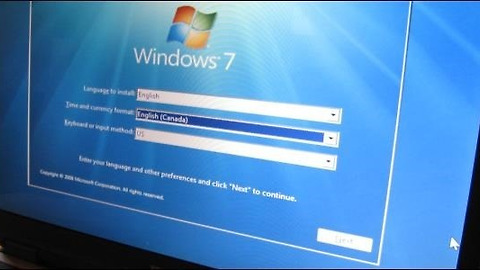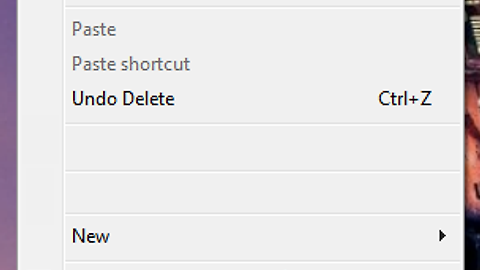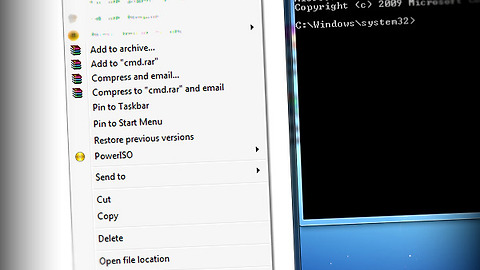|
퇴근할때 발목 잡는 업데이트!!! 간단하게 중지해보자~ |
윈도우 업데이트는 보안, 익스플로우, 오류수정 등 컴퓨터 속도향상과 외부로부터의 바이러스 공격에 대비할 수 있는 중요한 업데이트입니다. 하지만 최신 업데이트을 받은후엔 굳이 자동업데이트로 불필요한 리소스을 낭비할 필요가 없습니다. 우선 Windows Update의 장단점을 알아보고 일반설정에 따라 업데이트를 중지하는 방법과 좀더 리소스을 보전하기 위헤 전체 서비스를 중지하는 방법에 대해 알아보겠습니다.
윈도우 업데이트을 하면 어떤점이 좋을까?
Windows 자동 업데이트는 드라이버와 보안에 관해 사용자의 컴퓨터을 최신상태로 유지 시켜줍니다. 특히 대부분은 보안에 관련된 내용이 많은데요. 알약이나 v3 같은 백신 설치전에 미리 업데이트를 통해 기본적인 보안을 강화할 필요가 있습니다.
윈도우 업데이트의 안좋은점?
윈도우는 항상 추가된 사항에 대해 강제적으로 업데이트를 강요합니다. 업데이트를 안할경우 매번 오른쪽 하단 작업표시줄에 아이콘이 뜨는데요. 이게 은근히 리소스를 잡아 먹습니다. 컴퓨터가 느려지는 것보다 더욱 짜증나는건 실행후 몇분간격으로 뜨는 재부팅!!! 팝업창입니다. 작업중일때 이러면 정말 귀찬더라구요.
Windows Update 최적의 윈도우 설정 방법은 어떤걸까?
웹통이 생각하는 가장 좋은 방법은 윈도우 설치후에 드라이버, 보안, 오류수정 등등 모든 업데이트를 설치하고 바로 윈도우 업데이트를 중지하는 방법입니다. 이렇게 하면 귀찬은 업데이트 팝업을 볼필요없고 추후에 필요한 업데이트을 수동으로 설치할 수 있어서 전혀 문제될게 없습니다.
이제 Windows Update를 해제하는 방법에 대해 자세히 알아보겠습니다.
Windows Update 중지 방법
설명드리기전에 사용된 이미지는 영문판 윈도우로 캡쳐 되다보니 헷갈리실 수 있습니다. 그래도 간단한 영어라 찾는데 어렵진 않으실꺼에요.
우선 시작에서 윈도우 업데이트 메뉴로 이동합니다.
왼쪽 메뉴바에서 "설정 변경"을 선택합니다.
설정화면에서 "Never check for updates"를 선택하여 Windows 자동 업데이트 스캔을 해제합니다. 아직 완벽한건 아닙니다. 아래 과정을 마저 설정해주세요~
완전히 Windows Update를 사용하지 않으려면, 시작에서 실행을 클릭후 실행창에 "services.msc"를
입력해주세요. 새로운 창이 뜨면 Windows Update를 찾아 더블클릭을 해주세요.
아래 이미지를 참고하여 드롭다운 목록에서 "disable"을 선택후 "STOP"버턴을 눌러 주면 이제 윈도우 업데이트는 중지됩니다.~~
고생하셨습니다. 별로 어려울껀 없지만 잘 모르시는분들은 실행창 찾는것도 쉽지 않으실 수 있습니다. 혹시 막히는 부분이 있으시면 댓글로 문의주세요.
'IT&COMPUTER > 컴퓨터활용TIP' 카테고리의 다른 글
| 컴퓨터가 느려지는 이유로 정기적으로 윈도우를 재설치 해야할까요? (7) | 2013.07.25 |
|---|---|
| 구글 트래픽을 감소시키는 웹사이트 디자인 실수 7가지 (6) | 2013.07.17 |
| [ 원도우7 팁 ] 바탕화면에서 실수로 지운 휴지통 복원 초간단 TIP (0) | 2013.03.29 |
| [ 윈도우 TIP ] 삭제안되는 폴더 또는 파일 쉽게 삭제하는 방법 (25) | 2012.03.30 |
| [ 윈도우XP ] WINDOW XP 초간단 속도 빠르게 하는 방법 (8) | 2012.03.29 |
이 글을 공유하기